2021年win7将不能启动?2021年win7将不能启动升级win10
2021年win7将不能启动?2021年win7将不能启动升级win10?
自2020年1月14日起,微软宣布将正式停止对Win 7系统的支持,使Win 7系统今后不会被安全地修复和更新。继续使用Win 7系统将大大增加病毒和恶意软件攻击的风险,但是,虽然无法启用,但单个用户可以使用它,在OK上下载杀毒软件保护,让我们来看看它。

2021年win7将不能启动升级win10
2021年1月14日消息,微软给出的公告称,从2021年1月14日开始停止支持Windows 7操作系统,这意味着该公司不会再向数百万台电脑发布任何软件更新,包括可以防止网络攻击的软件补丁。
虽然微软不在更新win7,但是win7系统还是可以继续使用的。但是危险性也提高了,PC将面临更大的病毒和恶意软件风险。
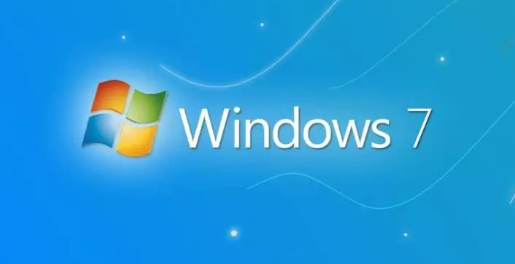
目前,Windows 7用户有两种选择。如果用户还没有升级到Windows 10,那么拥有一台PC还不到3年的用户可以付费升级,每台起价为139美元。
微软最初曾提供免费升级服务,直到2016年7月29日为止。另一种选择是,如果用户使用的PC已达3年以上,则微软建议购买一台运行Windows 10系统的新PC。
不过外媒报道称,若借助微软官方的媒体创建工具进行就地升级,则用户仍可顺利激活新的Windows 10副本,不过此方法并不能激活全新安装的Windows 10操作系统。
据悉,微软确实在2016年推出了免费升级的政策,按理说这项福利早已结束。但实际上,该公司一直没有用心去封堵媒体创建工具的漏洞。通过简单的升级操作,用户可以保留旧有的内容,同时Windows 7许可证将被转换为Windows 10的数字许可证。之后就算执行了全新安装,亦可得以保全。

升级win10的步骤
方法一、系统升级
1、点击win7系统主菜单,然后打开控制面板。
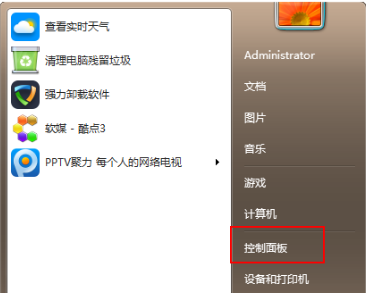
2、在控制面板界面找到“系统和安全”的选项,双击进入
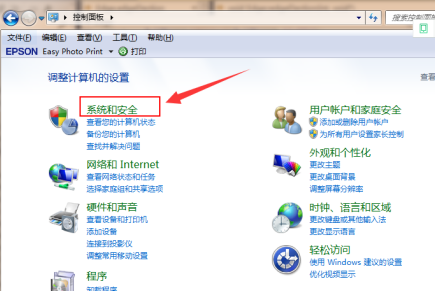
3、在系统安全列表中找到Windows Update,单击 检查更新
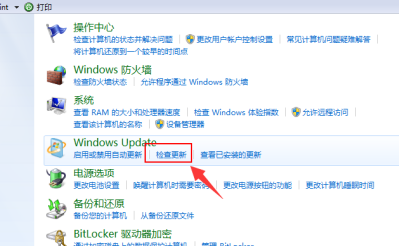
4、接着会看到有可用的升级提示,我们单击“安装”
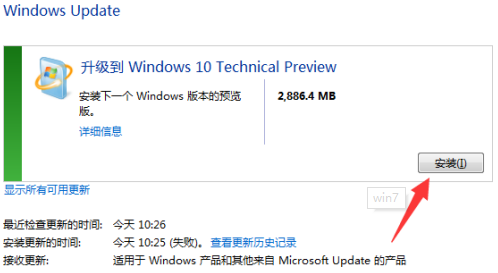
5、整个更新过程需要通过联网下载更新包,请注意联网。最后会安装好win10系统
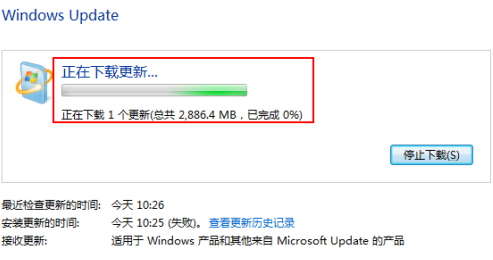
方法二、通过小白一键重装系统升级
1、准备工作:下载小白一键重装系统工具。
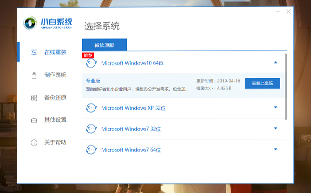
2、打开小白系统,记得关闭安全杀毒软件哦,不然影响安装失败,接着等待本地检测完成。
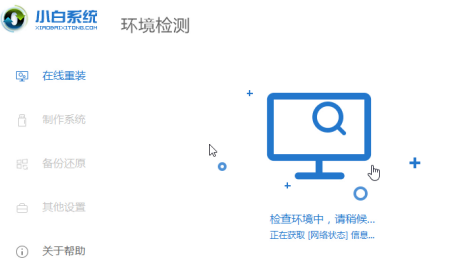
2、选择我们要安装的win10系统,选择好后点击“安装此系统”
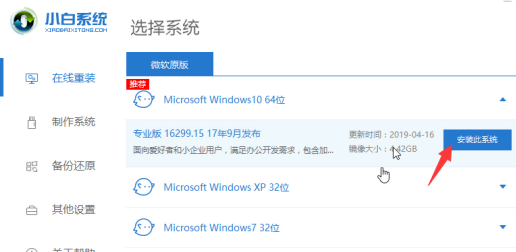
3、小白系统提供安装软件的选择,根据自己需要勾选后,单击“下一步”。
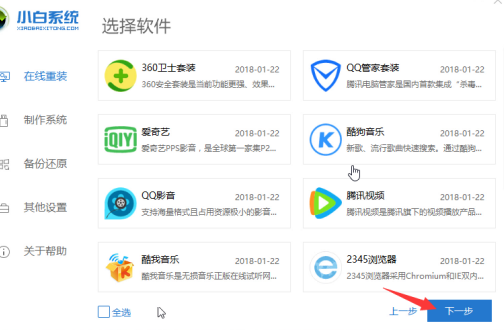
4、等待下载系统镜像文件,这段时间不要操作电脑以及断电断网、休眠等
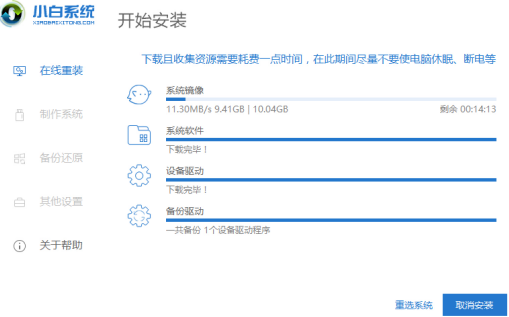
5、经过一段时间的下载以及环境部署完成后,10秒后自动重启开始安装。下面的操作都是自动化,只需要等待安装进win10系统。
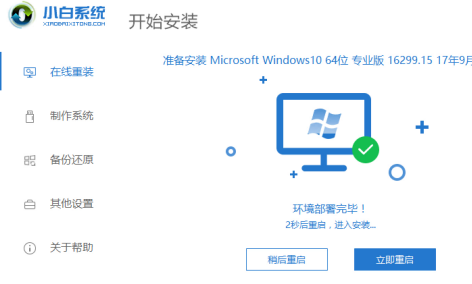
6、最后经过电脑多次重启后已经安装完成了。

以上就是本站为您带来的2021年win7将不能启动可以继续使用,希望可以解决掉您的困惑。
相关文章
- 两台win7电脑如何共享文件?两台win7电脑怎么共享一个文件夹
- win7系统telnet出现错误怎么办?win7系统开启telnet出错的修复教程
- win7内存占用过高该如何处理?win7内存占用过高解决办法
- win7旗舰版游戏优化系统下载地址安装教程
- win7麦克风说话没声音怎么办?win7麦克风说话没声音的解决方法
- win7如何安装为win10?win7安装win10的详细教程
- win7如何删掉今日热点
- win7telnet不是内部或外部命令图文教程详解
- win7操作系统必备软件?win7操作系统必备软件推荐
- 番茄花园win7系统下载地址安装步骤详细教程
- win7蓝牙怎么连接?win7蓝牙连接方法介绍
- win7主板常见问题?win7主板常见问题及使用教程汇总
- win7连不上win10打印机?win7连不上win10打印机的解决方法
- U盘下载win7系统?U盘下载win7系统详细教程
- Win7电脑如何获取设置everyone权限的方法步骤
- win7文件夹查看选项在哪?win7文件夹查看选项打开方法
热门教程
Win10视频不显示缩略图怎么办?
2Win11安卓子系统安装失败
3笔记本Win7系统屏幕变小两侧有黑边怎么解决?
4Win7旗舰版COM Surrogate已经停止工作如何解决?
5Win10如何强制删除流氓软件?Win10电脑流氓软件怎么彻底清除?
6Win10总提示已重置应用默认设置怎么解决?
7Win11开始菜单怎么样设置在左下角?Win11开始菜单移至左下角步骤
8Win11分辨率改不了怎么办?Win11分辨率调整方法
9如何在Win11正式版中创建虚拟桌面?Win11正式版创建虚拟桌面的方法
10Windows11打印机驱动怎么安装?Windows11打印机驱动安装方法分享
装机必备 更多+
重装教程
大家都在看
电脑教程专题 更多+
